PPT中如何把图片处理成高大上的无背景格式?透明背景的图片用在ppt模板中效果绝对特别棒,纵观各路手机发布会,里面的图片一半都是这样透明背景的PNG格式图片,虽然用起来高大上,但很多亲们不会使用PS把图片背景删除掉,所以只能望洋兴叹。今天小编给大家带来了制作的方法,有需要的朋友一起来看一下吧。
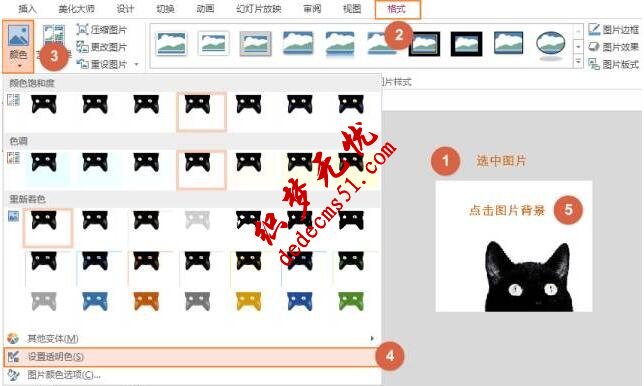
1、选中图片;
2、单击“图片工具”中的“格式”选项卡,再选择“颜色”选项;
3、在弹出的ppt模板面板中,选择“设置透明色”;
4、最后,也是最关键的一步,在点击“设置透明色”以后单击图片背景区域。至此,大功告成。
版权声明: 本站资源均来自互联网或会员发布,如果侵犯了您的权益请与我们联系,我们将在24小时内删除!谢谢!
转载请注明: PPT中如何把图片处理成高大上的无背景格式